Cara Mengonversi Banyak Gambar menjadi File PDF
Diterbitkan: 2020-08-31Gambar dapat berdiri sendiri. Namun terkadang, Anda perlu menggabungkan beberapa gambar menjadi satu file PDF dan menyimpannya atau membagikannya. Misalnya, Anda dapat mengambil foto papan tulis di kelas dan menggunakan salah satu alat di bawah ini untuk mengonversi banyak gambar ini menjadi satu file PDF.
File PDF adalah hal yang umum dan Anda dapat menggunakannya di platform apa pun. Itulah mengapa mengetahui cara mengonversi gambar JPEG atau PNG menjadi PDF dengan cepat dapat berguna. Mari kita jelajahi beberapa cara termudah untuk membuat file PDF dari banyak gambar.
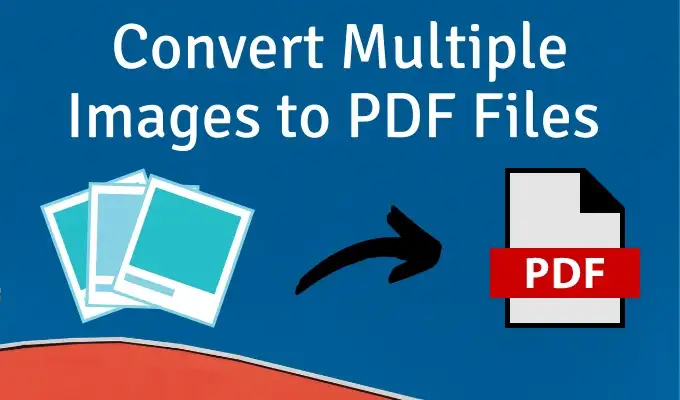
Gunakan Pencetak PDF di Windows
Microsoft Print to PDF adalah alat asli di Windows. Ini adalah printer virtual yang dapat diakses dari semua aplikasi yang memiliki fungsi Cetak. Mari kita coba pada folder gambar.
- Tempatkan semua gambar Anda dalam folder dan urutkan dalam urutan yang Anda inginkan. Ganti nama file Anda jika perlu.
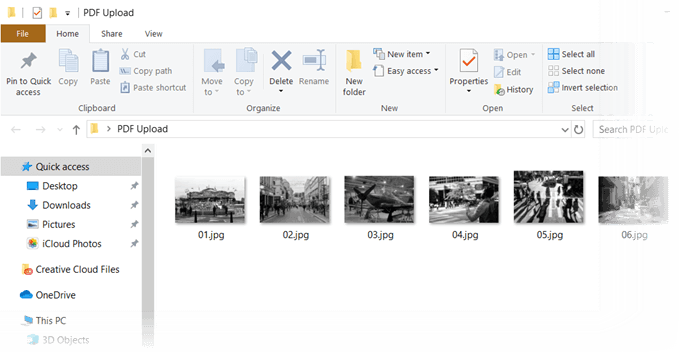
- Pilih semua gambar lalu buka tab Bagikan di bilah alat dan klik Cetak .
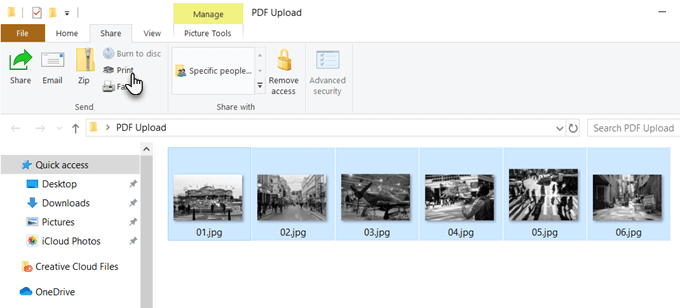
- Pilih Microsoft Print to PDF dari daftar printer yang tersedia. Gunakan tombol panah kanan dan kiri untuk menggulir gambar yang Anda pilih.
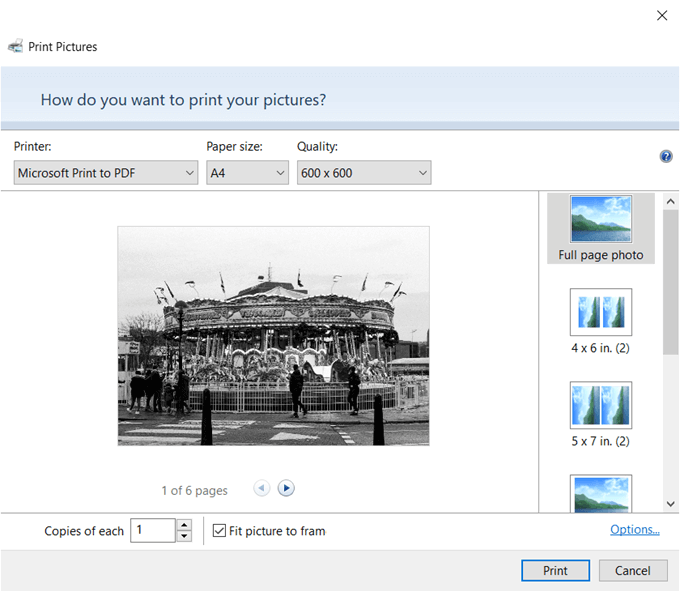
- Pilih Ukuran dan Kualitas Kertas . A4 adalah default dalam banyak kasus.
- Pilih dari tata letak yang telah dirancang sebelumnya di sebelah kanan. Misalnya, Anda dapat memilih foto satu halaman penuh jika Anda membutuhkannya. Mencetak gambar sebagai lembar Kontak adalah pilihan murah yang bagus jika Anda memiliki beberapa gambar dan Anda ingin memeriksa keunggulan relatifnya.
- Klik tautan Opsi di sudut kanan bawah kotak dialog untuk opsi lainnya untuk mengonfigurasi pencetakan. Di kotak dialog ini, Anda dapat mempertajam gambar untuk dicetak, jika Anda ingin mencetak PDF.
- Tetap pilih opsi Only show that compatible with my printer jika Anda akan menggunakan printer Anda sendiri.
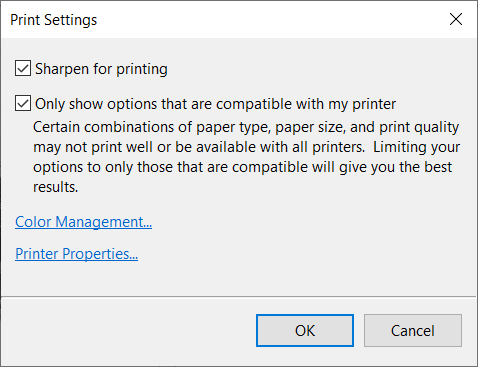
- Klik tautan Properti Printer dan pilih antara orientasi Lansekap atau Potret .
- Klik tombol OK dan kembali ke kotak dialog Print Pictures. Tetap centang Fit picture to frame . Itu selalu aktif secara default.
- Klik Cetak untuk membuat file PDF Anda, lalu simpan file PDF di desktop Anda.
Gunakan Microsoft Word
Konversi ke PDF juga merupakan bagian dari Microsoft Office dan dapat membantu Anda mengekspor dokumen Office dalam format PDF dengan sekali klik. Microsoft Word juga dapat membantu Anda menata gambar Anda dengan cara yang kreatif dan kemudian mengekspornya sebagai file PDF.
- Buka Word dan mulai Dokumen Kosong baru.
- Buka Pita > Sisipkan > Sisipkan Gambar Dari . Gunakan menu untuk menyisipkan gambar dari desktop Anda atau sumber online lainnya. Sesuaikan ukuran gambar dengan menggunakan gagang pilihan. Anda dapat menggunakan Tabel Word dan alat pemformatan lainnya untuk menyusun gambar dalam tata letak yang Anda inginkan.
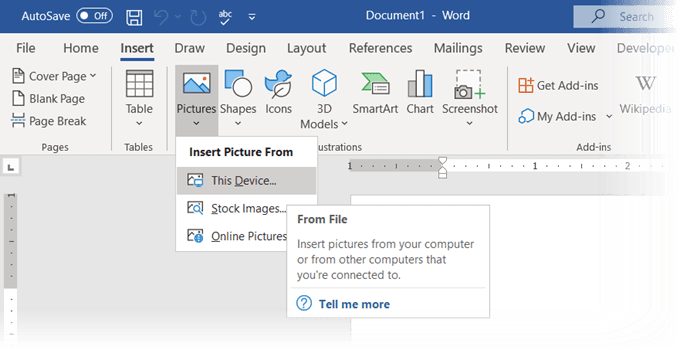
- Simpan dokumen. Lalu, buka File > Ekspor > Buat Dokumen PDF/XPS untuk mengubah file dengan banyak gambar menjadi file PDF.
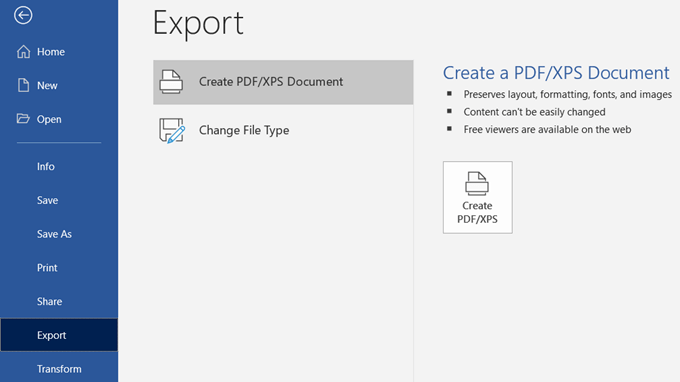
Tahukah Anda bahwa Anda bahkan dapat menggunakan Microsoft Word untuk melindungi dokumen PDF dengan kata sandi?
Gunakan Pengonversi Gambar ke PDF Online
Format PDF adalah format universal dan begitu juga banyak alat yang mendukungnya. Anda akan menemukan banyak pengonversi file gratis dan berbayar secara online dan hampir semuanya menangani PDF.

Berikut adalah tiga yang dapat mengonversi banyak gambar ke file PDF dengan satu klik.
JPG ke PDF
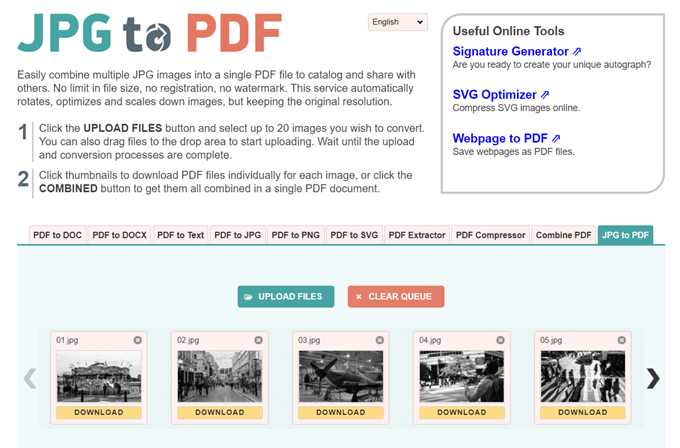
JPG ke PDF adalah alat konversi PDF kecil yang bagus yang tidak memaksakan tanda air atau batasan lainnya pada Anda. Seret dan Jatuhkan atau unggah 20 gambar dalam satu kumpulan. Tidak ada batasan ukuran file sehingga Anda dapat mengunggah gambar sebanyak yang Anda inginkan.
Itu tidak memampatkan gambar yang Anda unggah. Sebelum Anda mengonversi file, Anda dapat menggunakan alat pengeditan untuk memutar, mengoptimalkan, atau memperkecil gambar. Unduh file PDF satu per satu untuk setiap gambar, atau klik tombol KOMBINASI untuk mendapatkan semuanya dalam satu dokumen PDF.
Saya Suka PDF
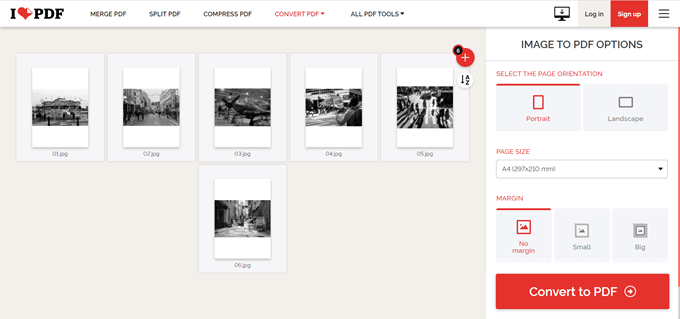
Ini adalah utilitas JPG ke PDF sederhana lainnya yang memberi Anda beberapa opsi lagi untuk digunakan. Anda dapat mengatur orientasi, menggunakan tiga ukuran halaman biasa, dan menyelesaikannya dengan margin.
Setelah Anda mengonversi gambar ke file PDF, unduh langsung ke desktop Anda atau simpan di folder Google Drive atau Dropbox. Bagikan file dengan teman Anda dari akun cloud Anda atau gunakan tautan yang dapat dibagikan.
Server menghapus semua file yang disimpan setelah dua jam.
Permen PDF
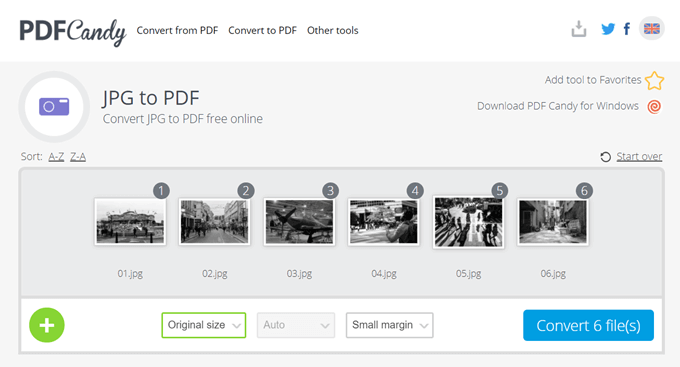
Ingin pisau Swiss untuk semua kebutuhan PDF Anda? PDF Candy memiliki banyak alat untuk menangani file PDF. JPG ke PDF adalah salah satu opsi.
PDF Candy aman, dan situs tersebut mengatakan bahwa tidak ada file yang disimpan di server mereka. Setiap alat gratis dan tanpa batasan, batasan, atau hambatan tersembunyi. Ada software PDF Candy untuk Windows yang dapat Anda unduh dan gunakan secara offline.
Catatan: Anehnya, pengonversi JPG ke PDF online Adobe tidak mengizinkan Anda mengunggah lebih dari satu foto dan mengonversinya menjadi PDF.
Gunakan Ekstensi Chrome
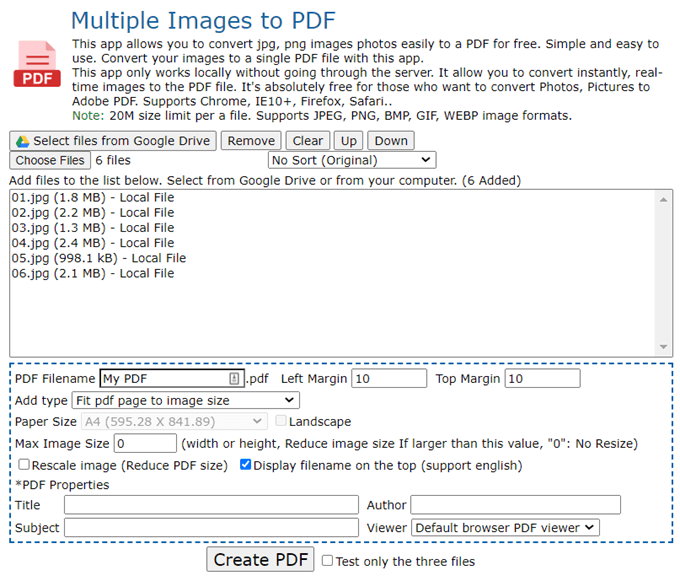
Ada beberapa ekstensi Chrome yang juga dapat melakukan pekerjaan itu. Multiple Images to PDF adalah ekstensi Chrome yang tidak melalui server dengan gambar PNG dan JPG Anda sebelum mengubahnya menjadi PDF.
Ekstensi adalah antarmuka untuk situs yang melakukan konversi. Seperti yang Anda lihat di layar di atas, ada beberapa parameter file yang dapat Anda kendalikan. Misalnya, Anda dapat mengubah skala gambar dan mengurangi ukuran file PDF.
Ada batas ukuran 20MB per file. Alat online dapat menangani format gambar JPEG, PNG, BMP, GIF, dan WEBP.
Gunakan Adobe Acrobat untuk Membuat File PDF yang Dapat Dicari
Jika Anda telah menginstal Adobe Acrobat DC di komputer Anda, Anda memiliki pilihan yang kuat di tangan Anda. Adobe Acrobat adalah perangkat lunak berbayar dan dilengkapi dengan lonceng dan peluit lainnya.
Acrobat memungkinkan Anda mengoreksi dan menyempurnakan gambar sebelum membuat PDF. Anda dapat menggunakan pengenalan teks untuk membuat file PDF yang dapat dicari dari pindaian file gambar dan gambar papan tulis.
Tetapi membuat PDF adalah proses tiga langkah sederhana:
- Pilih alat Buat PDF .
- Telusuri ke lokasi file Anda.
- Klik Buat .
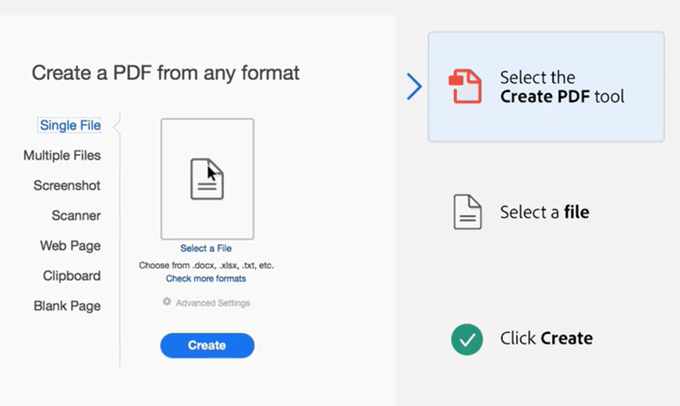
Adobe Photoshop juga dapat membuat file PDF multi-halaman dalam sekejap, tetapi Anda dapat menyisihkan solusi itu untuk pekerjaan khusus.
Letakkan File PDF Dengan Banyak Gambar ke Penggunaan Kreatif
Tidak ada gunanya mengubah banyak gambar menjadi file PDF. Itu hanya akan menambah kembung. Namun yang dapat Anda lakukan adalah menggunakan format ini untuk beberapa penggunaan kreatif.
- Ubah foto Instagram Anda menjadi PDF dan cetak.
- Pindai semua instruksi manual Anda dan ubah menjadi satu PDF.
- Berkat OCR yang dapat mengekstrak teks dari gambar, Anda dapat menangkap seluruh gambar papan tulis. Gambar asli dan catatan hasil ekstraksi dapat bermanfaat sebagai bahan belajar.
Pikirkan penggunaan yang lebih kreatif dalam menggunakan gambar dengan format PDF dan beri tahu kami di bawah ini.
